A medida que los teléfonos inteligentes se vuelven cada vez más ubicuos, también lo son los códigos QR. Estos cuadrados con aspecto de laberinto son un tipo de código de barras de matriz que contiene datos: los códigos QR generalmente apuntan a un sitio web o abren una aplicación designada.
Aunque pueden parecer confusos, los códigos QR son muy fáciles de usar. Siga los pasos de nuestro tutorial para convertir su teléfono en un escáner de código QR instantáneo usando nada más que su aplicación de cámara estándar.
¿Qué es el código QR?
QR es la abreviatura de Quick Response, que en portugués significa Quick Response. Se utilizan para capturar información de un medio transitorio y colocarla en su teléfono inteligente.
El código QR es un código de barras bidimensional que se puede leer en teléfonos inteligentes. Le permite codificar más de 4000 caracteres en un código de barras. Los códigos QR se pueden utilizar para mostrar texto al usuario, abrir una URL, guardar un contacto en la libreta de direcciones o redactar mensajes de texto. La marca comercial «QR Code» está registrada por DENSO WAVE INCORPORATED.
Para escanear códigos QR con su teléfono inteligente, necesita el software apropiado instalado en su dispositivo. A continuación, explicaremos cómo escanear un código QR en un dispositivo iOS o Android.
Cómo escanear un código QR en un iPhone
1. Abra la aplicación de la cámara. Los iPhones de Apple tienen capacidades de escaneo de códigos QR integradas en la aplicación de la cámara, por lo que no es necesario descargar una aplicación de escaneo por separado, a menos que realmente lo desee.
Cuando intente usar una cámara para un código QR, ya tendrá la opción de abrir con la aplicación correcta. En el siguiente ejemplo, apunté la cámara a un QR Code de una donación en PicPay, muy común en las vidas que están pasando durante la pandemia, y el sistema ya me ha dado la opción de abrirlo con la aplicación.
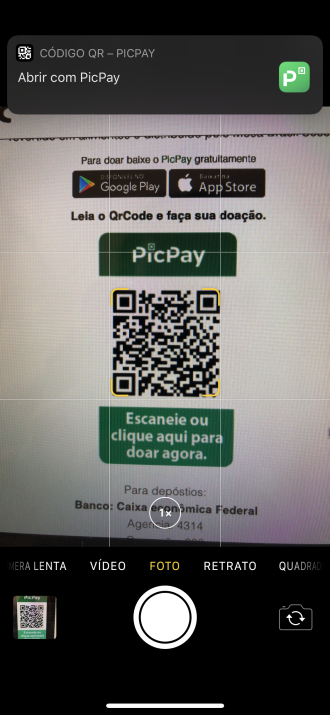
Además, desde el iOS 12, incluso hay un lector de códigos QR en el Centro de control, para que pueda iniciarlo aún más rápido.
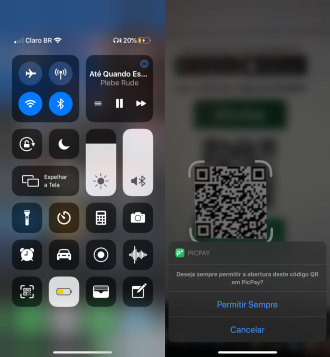
Si no ves el icono el código QR en el Centro de control del iOS, simplemente vaya a Configuración, toque Centro de control y luego Personalizar controles. Luego, busque el lector de códigos QR en la sección Más controles y toque el icono verde «+» para agregarlo.
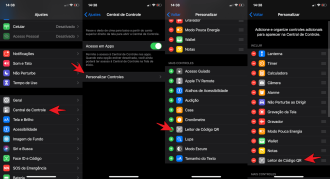
Ahora, el lector de códigos QR será fácilmente accesible siempre que lo necesite directamente a través del iOS, al que puede acceder deslizando el dedo hacia abajo desde la esquina superior derecha de la pantalla.
2. Para escanear el código QR, coloque el iPhone de modo que el código QR aparezca en la pantalla digital. La aplicación de la cámara debería reconocer automáticamente el código QR. Obviamente, la distancia y el ángulo correctos pueden ayudar. El código QR no tiene que ocupar toda la pantalla, pero las cuatro esquinas deben estar visibles.
Si su cámara está demasiado inclinada, la aplicación puede tener problemas para reconocer el código, por lo que es mejor utilizar un enfoque sencillo. La tecnología de estabilización de imagen ayuda mucho con las vibraciones, pero trata de evitar el movimiento excesivo para que el cuadrado del código quede visible.
3. Si está escaneando un código QR con el lector de códigos QR que se encuentra en el Centro de control, se iniciará automáticamente la aplicación o el sitio web correspondiente. Sin embargo, si está utilizando la aplicación de la cámara de iOS para escanear el código QR, el iPhone no iniciará automáticamente la actividad del código QR.
En su lugar, aparecerá una barra de notificación en la parte superior de la pantalla, que muestra que se ha entendido el QR, generalmente con una breve descripción práctica de lo que hará el código QR: cómo abrir una página web específica. Si cree que el código QR es seguro, toque la barra de notificaciones para iniciar la actividad del código.
Cómo escanear un código QR en un Android
1. Asegúrese de que su Android sea compatible con el escaneo de códigos QR. No todos los teléfonos Android tienen esta capacidad, por lo que es posible que deba realizar algunos pasos adicionales antes de escanear.
El Asistente de Google puede detectar códigos QR. Simplemente presione y mantenga presionado el ícono de Inicio, o diga «OK, Google», y toque el ícono de Google Lens en la esquina inferior derecha. Si tiene un Samsung con funciones de Bixby, Bixby también puede detectar automáticamente códigos QR.
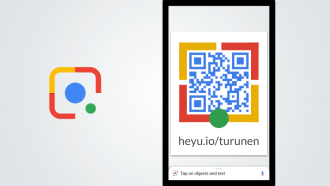
De lo contrario, puede ser necesario agregar una aplicación. Sugerimos descargar el Lector de códigos QR, que es una opción sencilla y muy eficaz.
2. Abra su aplicación de escaneo, ya sea Bixby, QR Code Reader, Samsung Optical Reader o cualquier otra opción instalada en su Android. Estas aplicaciones deben tener una función de «escaneo» que puede elegir de inmediato, o se abrirá directamente en una ventana de escaneo a través de la cámara.
3. Coloque el código QR. Recuerde que las esquinas del código deben estar completamente visibles en la ventana de escaneo, y la cámara debe estar más o menos directamente encima del código para que funcione. Mantenga su teléfono fijo mientras identifica el código.
4. elija la opción correcta. La aplicación debe proporcionar una opción emergente para realizar una acción basada en el código QR. Puede preguntar si desea navegar por un sitio web, descargar algo o abrir una aplicación que se esté utilizando actualmente. Si confía en la fuente, cree que el código QR es seguro y comprende lo que hará, seleccione la opción que sea más adecuada para usted.
Si tienes alguna duda puedes escribirla abajo en los comentarios.
